Ver videos en YouTube
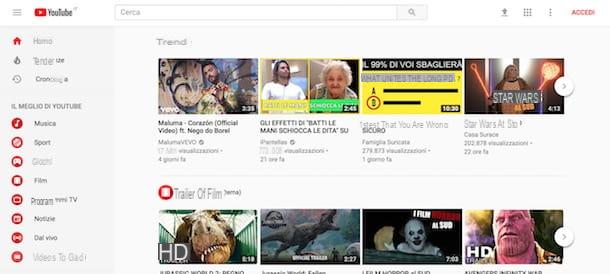
YouTube es la plataforma para compartir y ver videos de Google que recopila miles de millones de videos de todo tipo, cargados por usuarios de todo el mundo. Es posible ver videos de YouTube gratis, sin limitaciones y sin registro.
Para comenzar a ver los videos en YouTube, vinculado a la página principal de este último, dentro de la cual se puede encontrar un resumen de los videos más vistos recopilados bajo el encabezado Tendencias, una serie de canales recomendados y algunas categorías (Música, Deportivo, juegos, Film, Noticias, Vivir etc) que recopilan los mejores videos por género, también visibles en el menú de la izquierda, bajo el encabezado Lo mejor de YouTube.
Para ver un video, haga clic en el título de uno de los videos en la página principal o busque un video usando el barra de búsqueda presente en la parte superior. Para aprovechar la función de búsqueda, escriba lo que desea ver en el campo Buscar y presiona el icono de lupa para iniciar la búsqueda, luego ubique el video que prefiera entre los resultados propuestos y presione en su título para iniciar la reproducción. Para obtener más información, puede leer mi guía sobre cómo buscar en YouTube.
Ahora, puede controlar el reproductor usando los comandos comunes: presione el botón Pausa para detener la reproducción del video y en el botón Play para recuperarlo; puede comenzar a reproducir el siguiente video presionando el botón adelante (identificado por un triangulo y una linea); presiona el botón Tamaño para silenciar el volumen del video o mover el Cursore izquierda o derecha para disminuirlo o aumentarlo; en la parte inferior derecha del lector, puede presionar rueda de engranaje para acceder al ajustes y elige el Velocidad del video0.25, 0.5, 0.75, Normal, 1.25, 1.5, 2), la Consultoría sobre la (240p, 480p, 720p HD, 1080p HD etc) y si activar o no el Reproducción automática; puedes aumentar el tamaño del reproductor en Modo de cine presionando el icono de plaza o en modo Pantalla completa haciendo clic en el plaza abierta y puede activar, si se proporciona, la función Subtitulos presionando el icono de Tastiera.
El reproductor de YouTube también se puede operar a través del teclado. Por ejemplo, presionando el barra espaciadora puede pausar o reanudar la reproducción presionando le flechas direccionales izquierda y derecha puede avanzar o retroceder 5 segundos, mientras presiona le flechas direccionales hacia arriba y hacia abajo puede subir y bajar el volumen.

Debajo del reproductor, puede ver toda la información sobre el video que se está reproduciendo, como el título, puntos de vista, la Nombre del Canal en el que se carga, el descripción y fecha de publicación. Si el video fue de tu agrado, puedes compartirlo en las redes sociales presionando en la voz cuota que también le permite copiar la dirección URL o el código de inserción del video haciendo clic en los elementos Copiar o Empotrar.
Después de iniciar sesión en YouTube, como le mostraré en los siguientes párrafos, puede acceder a muchas otras funciones reservadas para usuarios registrados.
- Me gusta o no me gusta: usando los botones Me gusta (La pulgar arriba) Y No me gusta (La pulgar hacia abajo) puedes dar una opinión positiva o negativa al video.
- lista de reproducción: con el botón añadir, identificado por tres líneas horizontales y un +, puede agregar el video a una lista de reproducción.
- Suscripción al canal: presionando el botón rojo Subscrbir puede realizar un seguimiento de las actividades del canal, con la capacidad de recibir notificaciones para cada nuevo video subido.
- comentarios: los usuarios suscritos también tienen la opción de dejar un comentario en el video escribiendo texto en el campo Agregar un comentario público. Si en el espacio de comentarios está escrito Los comentarios están desactivados para este video, significa que el canal no permite comentar.
Además, en el lado derecho puede ver una lista de videos relacionados y puedes mover la palanca desde OFF a ON al lado del artículo Reproducción automática para activar el cambio automático al siguiente video, cuando el video actual ha terminado de reproducirse.
Accede y abre un canal en YouTube

Para aprovechar numerosas funciones, como la capacidad de comentar, crear listas de reproducción, suscribirse a canales, pero también cargar videos y administrar un canal, necesita iniciar sesión en YouTube y todo lo que necesita es una cuenta de Google.
Para acceder a YouTube, luego se conecta a la página principal de la plataforma de Google y presiona el botón Inicia presente en la parte superior derecha. En la pantalla elige una cuenta, haga clic enCuenta de Google que desea utilizar para acceder a YouTube, ingrese el Contraseña, presiona el botón adelante y listo
Si aún no tiene una cuenta de YouTube, en el elige una cuenta presiona el botón Usa otra cuenta, toca el elemento Otras opciones y haga clic en la opción Crear una cuenta. Ahora, ingrese sus datos en los campos Nombre, Apellido, Nombre de usuario, Contraseña, Fecha de nacimiento, Sexo, Teléfono (con código del país), Dirección de email actual, país y haga clic en el botón Próximo paso, luego presiona el botón acepto para aceptar los términos de servicio y haga clic en el botón Continuar para completar el procedimiento. Puede obtener información más detallada leyendo mi guía sobre cómo crear una cuenta de Google.
¡Ya está listo para crear su canal de YouTube! En la página de inicio del sitio, presiona el tuyo Imágenes arriba a la derecha (o en la círculo con la silueta de un hombrecito si no ha personalizado su cuenta) y presione el elemento Mi canal. Si quieres crear un canal con tu nombre y apellidos, comprueba que los datos de los campos Nombre e Apellido son correctos y presiona el botón Crear canal, de lo contrario, haga clic en la opción Utilice una empresa u otro nombre, ingrese el nombre del canal en el campo Nombre de la cuenta de marca y presiona el botón Crea.

Una vez que haya creado su canal, puede continuar con su personalización. En el menú de la izquierda presiona el elemento Mi canal para acceder a la página principal de su canal de YouTube, luego presione el botón Personalizar canal para acceder a la sección de edición y elegir uno de los elementos disponibles: Agregar gráficos de canal para establecer la apariencia gráfica; Agregar canales para insertar canales de YouTube en la sección Canales destacados e Agregar una sección para definir el diseño de tu canal. Entonces presionando rueda de engranaje puede acceder a la configuración de privacidad, agregar pestañas Hilo y acceder al Ajustes avanzados.
Cómo subir un video a YouTube

En YouTube también puedes subir tus propios videos para mostrar tus cualidades o para compartir algunas fotos personales con amigos y conocidos. Sube un video a YouTube es un procedimiento simple que toma unos minutos, pero la velocidad de carga del video depende de varios factores como la duración y calidad del video y la conexión a Internet disponible.
Para cargar sus videos, en la página principal de YouTube, haga clic en el botón Subir presente en la parte superior e identificado por el icono de un flecha, luego presiona la voz Seleccione los archivos para cargar, elija el video en su computadora que desea cargar a YouTube y la carga comenzará automáticamente. Alternativamente, puede hacer clic en el botón Importar presente a la derecha para cargar un video presente en su cuenta Google Photos.
Mientras lo carga, puede agregar información sobre el video ingresando título, Descripción e Etiqueta, cargando un miniatura personalizada que aparecerá como la imagen de portada del video y configurando la privacidad del video eligiendo uno de los elementos disponibles: Público hacer que el video sea visible para todos; No enlistado que le permite ver la película solo para aquellos que conocen la dirección URL; privado visible solo para el propietario e Programado para establecer una fecha de publicación. Además, puede presionar sobre el elemento Agregar a la lista de reproducción para insertar el video en una lista de reproducción existente (o crear una) y puede elegir si desea compartir el video en Twitter, colocando una marca de verificación en las casillas correspondientes.
Durante la fase de carga también puede gestionar las traducciones pulsando en la pestaña Traducciones, mientras que en la sección Ajustes avanzados puedes configurar información como idioma del video, Fecha de Registro, ubicación del video, elija si desea permitir comentarios e incrustaciones, y más. Puede obtener más información leyendo mi guía sobre cómo cargar videos en YouTube.

Debes saber que no es posible pausar la carga de un video, pero aún puedes detenerlo cerrando la ventana (o pestaña) del navegador y reanudarlo más tarde, siempre y cuando no apagues la computadora, repitiendo el procedimiento descrito anteriormente. Al hacerlo, reanudará la carga desde el punto de interrupción, pero perderá todos los cambios realizados, como la inserción del título, la descripción, etc.
En YouTube no solo puede cargar un video desde su computadora, sino que también puede hacer un video en vivo. Presione el botón Subir presente en la parte superior y en la caja Transmisión en vivo a la derecha, haga clic en el botón Comienzo para prepararse para una transmisión en vivo. Si es la primera vez que intenta hacer un live, primero debe habilitar la función presionando el botón nuevamente Comienzo e iniciar el proceso de verificación de su identidad y la reputación de su canal.
Para comenzar a transmitir en YouTube, debe descargar un software de codificación (ver la lista de codificadores verificados de YouTube) y configurarlo con los datos visibles en el cuadro Configurar el codificador y visible en la pantalla de transmisión en vivo de YouTube, después de lo cual estará listo para iniciar la transmisión en vivo e interactuar con su audiencia.
Gestión de vídeos y canales de YouTube

Hay una sección en YouTube llamada Creator Studio que le permite administrar los videos cargados, personalizar aún más su canal, ver sus estadísticas y reputación. También te permite activar algunas funciones como la monetización, subir videos de más de 15 minutos y solicitar una URL personalizada para tu canal.
Para acceder a Creator Studio, presiona el tuyo Imágenes en la parte superior derecha y toca el elemento Estudio de creadores. La pantalla principal se llama Escritorio y muestra algunas estadísticas de tu canal, como las vistas totales, los suscriptores del canal y algunos datos de los últimos 28 días. Además, puede ver los últimos videos cargados y los últimos comentarios recibidos, pero haciendo clic en la entrada Agregar widget puede modificar el Tablero eligiendo qué cuadros mostrar. A través del menú de la izquierda, puede aprovechar todas las funciones de Creator Studio.
- Retransmisiones en directo: el apartado para gestionar la retransmisión en directo, el mismo mencionado en los párrafos anteriores. También puede programar eventos en vivo.
- Comunidad: para gestionar los comentarios que ha dejado la audiencia sobre los vídeos del canal. Puede responder a los comentarios, aprobar los que están pendientes de revisión o denunciarlos como spam, ver mensajes privados, administrar el bloqueo de usuarios y mucho más.
- Canale: para ver el estado de los derechos de autor y el estado de la política de la comunidad, pero también para habilitar las muchas funciones de YouTube. De hecho, es posible ver el estado de activación de funciones como el monetización, la Transmisión en vivo, el Superchat, laURL personalizada, los Video de mayor duración etcétera. Para cada función, se indica el umbral mínimo de miembros necesarios para la elegibilidad y una guía para la activación.
- Análisis : la sección para realizar un seguimiento de las estadísticas del canal, en la que es posible ver los videos más vistos y los que más monetizan, pero también información sobre la audiencia que ve los videos, para conocer el lugar de visualización, el género, las fuentes de el tráfico y las principales regiones geográficas. En este sentido, puedes leer mi guía sobre cómo aumentar las vistas en YouTube.
- Crea: para crear y descargar pistas de música gratuitas para usar en videos.
- Gestión de video: para ver la lista completa de videos cargados. Puede ver cierta información como vistas, cantidad de comentarios, cantidad de me gusta y no me gusta, privacidad y si el video está monetizado o no.
Además de ver la lista de videos subidos, en la sección de administración de videos puedes acceder al área de edición de videos. Presione el botón Modificación relacionado con el video para editar, luego puede cambiar el título, agregar nuevas etiquetas, cambiar la descripción del video, la miniatura y el estado de privacidad.
A través de esta sección, también es posible aplicar cambios directamente en la película: presione la voz mejoras presente en la parte superior y elija una de las funciones disponibles, como Correccion automatica para aplicar mejoras automáticamente o Estabilizar para eliminar las vibraciones del video. Además, puede aumentar o disminuir la velocidad de la película, ajustar los colores, aplicar filtros y efectos de desenfoque. A través de las pestañas Auriculares & Altavoces, hojas e Subtitulos presente en la parte superior puede administrar el audio, agregar pestañas y subtítulos al video. También puede cortar un video ya cargado: lea mi guía sobre cómo cortar un video de YouTube para obtener más información.
Cómo funciona YouTube en teléfonos inteligentes y tabletas

YouTube también está disponible para dispositivos móviles a través de la aplicación para dispositivos Android e iOS. Su funcionamiento es similar al descrito para ordenadores, obviamente con menos funcionalidades.
Para ver un video, presione el icono de lupa presente en la parte superior derecha y en el campo Buscar en YouTube escriba el video para buscar, luego toque enimagen de vista previa del video que se va a reproducir. Nuevamente, para dejar comentarios, suscribirse a un canal o dejar un Me gusta en los videos, debe iniciar sesión con su cuenta de Google. Paigia en el icono de los dioses tres puntos verticales presente en la parte superior derecha, presione el botón Inicia, toca el tuyo Cuenta de Google Y eso es. A través del menú a continuación, puede acceder a las distintas secciones de la aplicación de YouTube.
- Inicio: para acceder rápidamente a la pantalla de inicio donde se recopilan los videos recomendados.
- Tendencias: para visualizar los videos del momento, con posibilidad de filtrar por las categorías Música, En Vivo, Juegos, Noticias y Rebobinar.
- Suscriptores: la pantalla para ver los últimos videos cargados en los canales a los que se ha suscrito. Presionando la voz Tutti puede ver la lista completa de canales seguidos, mientras toca la opción Permitir notificaciones se le puede notificar cada vez que haya un nuevo video en los canales que vio.
- Servicios: la sección para ver todas las actividades de los canales seguidos.
- colección: para ver las listas de reproducción creadas, acceda a los videos subidos a su canal y vea el historial.
A través de la aplicación de YouTube no es posible cargar videos en su dispositivo, pero está permitido hacer y cargar grabaciones y hacer videos en vivo. Pigia en el icono de cámara presente en la parte superior, toque el elemento registro para iniciar una grabación que se cargará más tarde, de lo contrario haga clic en la opción Transmisión en vivo, luego ingrese el nombre de registro en el campo Crea un título, elige si quieres hacerlo Público o No enlistado y presiona los botones adelante e Transmisión en vivo para iniciar la transmisión.
Para administrar su canal desde teléfonos inteligentes y tabletas, puede descargar la aplicación Estudio de YouTube disponible para dispositivos Android e iOS. Para obtener más información sobre el uso de YouTube y Creator Studio en dispositivos móviles, te dejo con mi guía dedicada a las aplicaciones para YouTube.
Como funciona YouTube

























